
Где скачивать игры на айфоне 5s. Как бесплатно скачивать игры и приложения на iPad и iPhone
Операционная система iOS является одной из самых популярных на сегодняшний день. Она установлена на всех устройствах компании Apple, в том числе и на айфонах любого поколения. Специально для пользователей разработчиками создан огромный магазин приложений, который получил названия App Store. В нем собрана большая коллекция различных игр и программ для айфона. Для удобства поиска и быстрой навигации они расформированы по различным категориям. Все они тщательно проверены программистами Apple на наличие вирусов и файлов, которые могут нанести вред вашему устройству.
Скачать любую понравившуюся программу себе на телефон можно одним из двух способов. Первый способ, рассказывающий о том, подразумевает выбор и закачку приложений на телефон непосредственно с мобильного устройства. Для того чтобы не расходовать трафик, желательно подключиться к беспроводной интернет-сети. Как правило, ее скорость значительно выше, и процесс скачки объемного приложения пройдет намного быстрее.
На своем смартфоне необходимо найти иконку App Store. Изначально она располагается на самом первом экране. Открыв программку, мы увидим очень большой список приложений. Тут они сортируются по популярности, то есть по количеству скачиваний. Эта функция подскажет вам, только от проверенных производителей. Достаточно удобным является поиск приложений по категориям. В App Store отдельно располагаются игры, офисные программы, приложения для бизнеса, спорта, развлечений и многого другого.

В том случае, если вы ищите что-то конкретное, то можно воспользоваться удобной системой поиска, которая поможет найти Далее необходимо убедиться, что приложение, которое вы выбрали, является бесплатным. Об этом будет сообщать кнопка «FREE», нажав на которую вы перейдете к процессу загрузки. В противном случае там будет указана стоимость программы в долларах. App Store может запросить ваши данные. В таком случае необходимо будет ввести пароль от вашей учетной записи. Можно загружать и платные приложения, однако предварительно надо внести данные о вашей банковской карте.
Существует и другой способ, повествующий о том, как устанавливать игры на iPhone. Для этого необходимо использовать программу iTunes. Ее нужно установить на персональный компьютер, предварительно скачав с официально сайта. Принцип закачки приложения на айфон будет несколько отличаться. Первоначально оно загружается на компьютер, а после этого устанавливается на телефон. Многие предпочитают именно этот способ, так как выбирать нужные программы для iphone гораздо удобнее именно с персонального компьютера. Главным условием будет подключение телефона через кабель.

В программе iTunes необходимо открыть раздел "iTunes Store". Как работать с этим приложением? Так же, iPhone.
Если программа запросит личные данные от вашей учетной записи, их также необходимо будет ввести.
По окончании загрузки важно не забыть синхронизировать полученные данные с мобильным телефоном. В противном случае приложения не загрузятся на айфон и останутся на компьютере.
Приложения стали неотъемлемой частью мобильных устройств. Каждый пользователь и владелец iPhone постоянно пользуется самыми разными приложениями, которые могут предоставлять различный функционал, помогать организовывать день, давать возможность быть на связи, развлекаться, смотреть ролики и т.д. Правда, прежде, чем начать активно пользоваться приложениями, нужно разобраться, а как на Айфон скачать приложения? Что для этого нужно делать? И какие сервисы могут в этом помочь.
Используем AppStore
Поначалу стоит разобрать вполне стандартную процедуру, которой пользуются миллионы пользователей и которая связана с AppStore. Данное приложение служит стандартным внутренним магазином и предоставляет пользователям доступ к бесплатным и платным приложениям.
На данный момент на его просторах можно отыскать тысячи различных приложений, каждое из которых можно лично опробовать.
Но выбирать приложения вы будете лично, а мы пока предоставим инструкцию, которая позволит вам скачать любое из них к себе на телефон:
Как видите, ничего сложного и непредсказуемого в этом нет. Помните, что далеко не все приложения можно сразу использовать, за некоторые из них придется заплатить.
Устанавливаем приложения без AppStore
А что делать, если не хочется пользоваться AppStore? Можно ли скачивать приложения без использования данной программы? На самом деле сделать это можно, правда, придется выполнить ряд следующих действий:
- Поначалу вам следует установить программу iTunes к себе на компьютер.
- Далее, с использованием этой программы необходимо скачать специальный файл «.ipa» расширения. В принципе с этим проблем у вас не будет, так как функционал программы специально создан для данной процедуры. Вы ищите приложение и скачиваете его установочник.
- После проделанной процедуры переходите в медиатеку iTunes.
- Нажимаете на скаченное приложение и выбираете пункт «Показать в Finder».
- Открывается проводник, с помощью которого вы должны перетащить скаченный файл к себе на компьютер.
- Далее следует скачать специальную программу iFunBox .
- Запускаете программу и после этого подключаете iPhone к компьютеру с помощью шнура. Обратите внимание на то, чтобы программа распознала ваше мобильное устройство.
- Далее в открывшейся программ iFunBox нужно выбрать пункт «Установить приложение».
- Ищите скаченный файл и выбираете его.
- Осталось только дождаться, пока приложение установится и можно смело отключать мобильное устройство от компьютера.
- Теперь вы можете пользоваться приложением на телефоне.
Как видите, в этом случае вам понадобится выполнить гораздо больше действий, нежели с использованием программы AppStore. Но тем не менее, это ваш выбор, и вы праве выбирать наиболее оптимальный для вас способ.
Используем альтернативный магазин приложений
Не секрет, что для скачивания программ на данный момент можно отыскать альтернативные сервисы, которые предоставляют возможность получать приложения без использования обязательных стандартных плагинов. Наиболее перспективным и лучшим магазином в этом случае является приложение под названием Zestia. А чтобы установить и воспользоваться им, достаточно выполнить следующие шаги:
- Поначалу переходим по ссылке: zestia.lmdinteractive.com и используем плашку для установки. Она там единственная, поэтому вы не пропустите.
- Далее следует подтвердить установку профиля.
- Теперь у вас установлен новый магазин приложений.
- Далее следует перейти в «Настройки», выбрать пункт «Основные» и перейти в «Профили».
- Выбираем установленное приложение и нажимаем на имя разработчика.
- Появится окно с подтверждением вашего действия, нужно с ним согласиться.
- Теперь ваше устройство будет доверять этому приложению.
- Осталось только запустить программу, воспользоваться поиском и найти все необходимые приложения для скачивания и установки.
Сразу отметим, что это неофициальное приложение и его использование полностью лежит на вашей совести, как собственно и безопасность вашего мобильного устройства. Пользуйтесь Zestia на свой страх и риск.
Теперь вы знаете несколько способов для установки приложений на свой iPhone. Вам осталось только выбрать, каким именно методом воспользоваться и можно смело начинать изучать приложения. Главное, внимательно выполняйте все наши рекомендации и не торопитесь. Приятного пользования!
Иногда модераторы App Store блокируют приложения по каким-либо причинам. Зачастую это случается из-за требований правообладателей или надзирательных ведомств, требующих удалить приложение для жителей конкретной страны в связи с нарушением местных законов. Тем не менее ставить крест на любимой программе из-за её недоступности не стоит - если она популярная, её можно легко установить на свой iPhone и без App Store. В данной статье мы расскажем, как это сделать тремя способами - все методы официальны и не требуют джейлбрейка / ввода логина и пароля в сторонних сервисах.
Способ №1: если вы ранее устанавливали из App Store уже недоступное приложение
Если вы ранее устанавливали недоступное вследствие блокировки приложение на свой iPhone или iPad, то его можно загрузить заново из списка покупок. Для этого выполните следующие действия:Данный способ работает в том случае, если приложение удалено не из всего App Store, а только из магазина конкретного региона.
Способ №2: устанавливаем недоступное приложение с помощью ipa-файла и iTunes
Если вы впервые хотите скачать недоступное приложение, либо если вышеописанный способ перестал работать, можно воспользоваться этим методом:- Найдите установочный файл формата.ipa необходимой программы. Если известный сервис недоступен в App Store только для конкретной страны, то отыскать его установочный файл в сети не составит особого труда. Возможно, он даже есть на Трешбоксе - воспользуйтесь поиском по нашему сайту, введя следующий запрос: «[Название программы] для iPhone».
- Скачайте и установите iTunes версии 12.6.3 (если установлена более новая версия утилиты, удалите её). Необходима именно данная версия программы (не старее и не новее), поскольку в ней сохранена возможность загружать приложения на мобильное устройство. Скачать нужную версию iTunes можно на официальной странице либо по прямым ссылкам ниже:




Способ №3: установка бета-версий недоступного приложения
Некоторые популярные сервисы (и игры) тестируются в открытом доступе перед тем, как попасть в магазины приложений. В нашем случае попалось именно такое приложение - его бета-версию можно скачать из интернета в обход App Store. Проверьте - возможно, необходимая вам программа также доступна для тестирования. В нашем случае действия по установке конкретной программы выглядят следующим образом:- Вбейте в поисковик Google следующий запрос: «[Название программы] Beta iPhone HockeyApp». Если на этом сервисе, предназначенном для тестирования бета-версий приложений, есть нужная вам программа, откройте ссылку из поисковой раздачи Google на смартфоне.
- Нажмите на кнопку Install, а затем чего выберите «Установить». После этих действий на главном экране появится иконка загружающегося приложения. Дождитесь завершения установки.
- Перейдите по пути Настройки → Основные → Управление устройством. В этом разделе появится пункт с названием компании-разработчика - откройте его и нажмите на «Доверять».

В сети также есть альтернативные способы установки ipa-файлов: через неофициальные программы для компьютеров, имитирующие iTunes, либо путём ручного взлома устройства (получения джейлбрейка). Все вышеописанные методы являются небезопасными, поэтому мы крайне не рекомендуем их использовать.
Ещё один действенный и «официальный» способ установки недоступных в конкретной стране приложений из App Store - изменение региона учётной записи Apple ID. Однако, по нашему мнению, он доставляет больше всего неудобств. Впрочем, если вы хотите воспользоваться этим методом, инструкция есть на
На сегодняшний день сфера мобильных технологий продолжает развиваться достаточно быстрыми темпами. Прогресс в производстве сотовых телефонов и смартфонов становится особенно заметен, если обратить внимание на то, как быстро вчерашние новинки устаревают морально , не выдерживая конкуренции вновь выпущенных флагманов . Об устранении одного из признаков такого устаревания мы и поговорим ниже.
Моральный износ iPhone и iOS
В одной из наших предыдущих статей: - мы разбирали вариант, позволяющий воспроизвести онлайн видео в высоком качестве на старом компьютере.
Но если процесс морального износа железа в большинстве случаев можно считать естественным и необходимым, то вот с программным обеспечением не всегда всё так очевидно.
В вопросе устаревания ПО можно выделить два основных направления:
- Отсутствие поддержки и выпуска обновлений операционной системы производителем для старых устройств
- Отсутствие обратной совместимости новых версий программного обеспечения со старыми ОС
Срок поддержки
С первым пунктом всё ясно. Производитель смартфона не хочет тратить силы и средства на оптимизацию новой системы под устаревшее железо , даже если эта задача технически реализуема. Кроме экономии ресурсов этот шаг способствует и скорейшему росту продаж новых выпускаемых аппаратов (оттоком клиентской базы к более лояльному производителю в данном случае мы пренебрегаем), что также не говорит в пользу увеличения продолжительности поддержки своей продукции.
Обратная совместимость программного обеспечения
Что же касается вопроса обратной совместимости , то эта сторона может показаться ещё более спорной. Для начала дадим условный ответ в контексте текущей статьи на вопрос: Что такое обратная совместимость?
Обратная совместимость - это способность новых версий программного обеспечения работать со старыми форматами данных, на старой операционной системе
Очень остро оба варианта данной проблемы стоят перед владельцами прежних выпусков сотовых телефонов компании Apple
.
Так, например, последняя доступная обладателям iPhone 4S
версия iOS
- 9.3.5
, для iPhone 4
ситуация ещё плачевнее, на данный аппарат официально можно установить лишь iOS 7.1.2
. И это при том, что последняя версия операционной системы Apple
на текущий момент времени - 10.3.1
Последствия морального износа ПО
Чем же это чревато?
Одной из главных неприятностей, с которой столкнутся пользователи устаревших аппаратов Apple
- то, что, зачастую, невозможно установить некоторые программы из App Store на iOS
ниже определённого релиза.
В частности, для установки такой популярной программы обмена быстрыми сообщениями и звонками через интернет, как Viber
, из магазина Apple потребуется наличие установленной версии iOS не ниже 8.1
. Для таких приложений, как Skype
, клиент сети Вконтакте
или мобильное приложение Instagram
, максимально старая
версия системы телефона, удовлетворяющая условиям установки перечисленного софта - iOS 8.0
.
Из всего вышесказанного можно сделать вывод, что официально у нас нет возможности установить Viber на iPhone 4 . То же касается и других упомянутых программ: Skype , vk-клиент для iOS, Instagram и многих других. Более того, эта же участь в скором времени постигнет и модели поновее, так что данный вопрос в перспективе может коснуться всё большего круга пользователей продукции компании Apple.
Однако, есть способ, позволяющий тот же Instagram установить на iPhone 4. Работать данный метод будет с большинством программ.
Суть его, способа, заключается в предварительной загрузке приложения из магазина App Store с привязкой к Apple ID
и последующей установке поддерживаемой версии программы на сам телефон.
Итак, нам понадобятся:
- Компьютер с выходом в интернет.
- Подключение к сети интернет на iPhone.
Приступим.
Установка VK App в Apple ID через iTunes


Если мы попробуем установить на iPhone 4 программу Вконтакте , то у нас ничего не выйдет, мы получим ошибку Для данного контента (приложение) требуется iOS 8.0 и новее с предложением обновить аппарат до iOS 8.0
Но если мы перейдём по пути Настройки - Основные - Обновление ПО, то увидим, что у нас установлено "новейшее " ПО, а именно iOS 7.1.2 , являющаяся последней для iPhone 4
Значит, придётся искать обходные пути.

На компьютер скачиваем с официального сайта Apple программу iTunes
и устанавливаем её.
Запускаем iTunes
и входим под той учётной записью, с помощью которой активирован ваш айфон.

Теперь в левом верхнем углу нажимаем на выпадающее меню и выбираем там пункт Править меню...
В появившемся списке ставим галочку напротив пункта Программы и жмём кнопку Готово

Далее в выпадающем списке переходим в добавленный нами раздел Программы
.
В центральной части экрана нажимаем на вкладку App Store
. В правом верхнем углу, в строке поиска, вводим название интересующей нас программы, пусть это будет клиент Вконтакте для iPhone
. Под иконкой приложения нажимаем кнопку Загрузить
, вводим пароль от своего Apple ID
и жмём кнопку Купить
(приложение бесплатно, беспокоиться не о чем
)

Приложение загружено в нашу учётную запись, компьютер нам больше не нужен.
Установка VK App в на iPhone 4 через App Store

Подключаем телефон к интернету через мобильную сеть или посредством Wi-Fi. Запускаем App Store
на устройстве и можем сразу переходить на вкладку Обновления
. Здесь у нас будет то самое приложение, которое мы качали в iTunes, то есть клиент VK App
. Справа от иконки программы будет кнопка в виде облака со стрелкой, которая и позволяет нам установить приложение из Apple ID.
Нажимаем на облачко
Теперь мы увидим оповещение о том, что для загрузки последней версии программы необходима обновлённая версия операционной системы . Но здесь же нам будет предложено загрузить предыдущую версию этого приложения , чем мы и воспользуемся, нажав на кнопку Загрузить


Дожидаемся окончания загрузки последней совместимой версии и можем запускать установленную программу.
Стоит упомянуть, что таким образом не удастся установить последнюю версию программы на iPhone
(решение вопроса возможно при наличии Jailbreak), то есть вам, вероятно, будет недоступен полный функционал приложения, добавленный в новых релизах, но для комфортного использования основных возможностей этого, чаще всего, не требуется.
Сегодня мы поговорили о том, как установить программу на iPhone с устаревшей системой iOS .
Долгой вам поддержки и постоянных обновлений.
Многие из моих сотрудников (по моему наставлению) недавно обзавелись новенькими айфонами. Все они конечно довольны покупкой, только вот некоторые из них так и не поняли что за девайс попал к ним в руки. Поэтому используют iPhone по старинке — только звонЯт и пишут SMS. Установить же хоть какую-нибудь фуфло-casual game, руки не доходят (или ума не хватает). Такие горе пользователи навлекают на себя плохую карму! Ведь с покупкой айфона вы получаете доступ к магазину с +800k приложений, так почему же ими не пользоваться? Именно для таких товарищей я и решил написать эту статью, в которой расскажу как устанавливать приложения на iPhone и iPad.
Методов и путей установки программ на iPhone существует несколько. Но мы рассмотрим только основные.
Первое без чего мы не сможем двигаться дальше — Apple ID. Это учетная запись с помощью которой вы сможете делать кучу разных вещей — от установки приложений до отслеживания утерянного iPhone и других яблочных девайсов. Так что если у вас до сих пор нет Apple ID, срочно зарегистрируйте. Полное руководство можно найти .
Установка приложений из App Store
Устанавливать приложения на iPhone/iPad можно без участия компьютера, но с обязательным наличием интернета. Самый распространенный способ, это установка игр и программ из магазина App Store. Для этого на вашем iOS устройстве есть стандартное приложение, которое так и называется «App Store». Ниже приведена пошаговая инструкция:
ШАГ 1 Включаем iPhone (iPad/iPod) и запускаем штатное приложение App Store.
ШАГ 2 В нижней части экрана расположено меню для быстрого поиска приложений (Featured — Top Charts — Near Me). Если вы знаете точно за чем пришли, лучше воспользуйтесь поиском Search. По мере ввода названия приложения или его разработчика, вам будут представлены подходящие результаты.
ШАГ 3 Выбрав приложение, обратите внимание на условия его распространения (за деньги или бесплатно)
ШАГ 4 Кликнув по иконке приложения, вы попадете на страницу с описанием и другой информацией. Для установки приложения кликните по синему ценнику или прямоугольнику со словом и подтвердите установку кликнув .
.ipa файлы
Приложения для iPhone, iPad и iPod Touch не лишены «материального обличия» и могут распространяться в виде файлов с расширением.ipa . Файлы именно с таким расширением хранятся в магазине App Store. Файлы.ipa могут быть установлены только на iPhone, iPad, iPod Touch, но не могут быть запущены в iOS симуляторе на компьютере.
На самом деле.ipa файл это сжатая форматом ZIP папка, содержащая исполняемый файл и файлы ресурсов. При этом папка структурирована особым образом для автоматического распознавания в iTunes и App Store. Для доступа к «внутренностям» ipa файла, можно переименовать его расширение в zip и после распаковать.
У меня был случай когда в приложение iGO необходимо было добавить кое-какие карты. Для этого я переименовал ipa файл в zip и распаковал его. Затем скопировал файлы карт в соответствующую папку внутри распакованного архива и запаковал все обратно в zip. Переименовал zip в ipa и записал на iPhone. Все сработало как часы. iGO подтянул карты и не заметил подмены.
Что если у меня Jailbrake?
Если ваш iPhone был подвергнут джейлбрейку (процедура открытия доступа к файловой системе), вы все также можете устанавливать приложения из , по описанной выше инструкции. В добавок джейлбрейк дает вам возможность устанавливать взломанные приложения, которые можно скачать с многочисленных торрент сайтов.
Как скачивать с торрент сайтов я писать не буду. Скажу лишь одно, скачивая приложения с торрент сайтов вас должен интересовать только один единственный файл с расширением.ipa. Что с ним делать дальше читай ниже в инструкции.
ШАГ 1 Запускаем на компьютере программу iTunes . Подключаем с помощью кабеля ваше iOS устройство.
ШАГ 2 Если в Медиатеке
(левая колонка) нет пункта Программы
, активируйте его в настройках (в верхнем меню iTunes > Настройки
). После этого кликните по пункту Программы
в Медиатеке.
ШАГ 3 Перейдите в Finder и в папке Загрузки найдите скачанный.ipa файл с вашим приложением. Запустите его двойным кликом.
ШАГ 4 Вас автоматически перенесет обратно в iTunes
где появится иконка нового приложения. Теперь перетащите за эту иконку с правой стороны экрана в левую и отпустите кноку над названием своего устройства. Дождитесь заврешения копирования.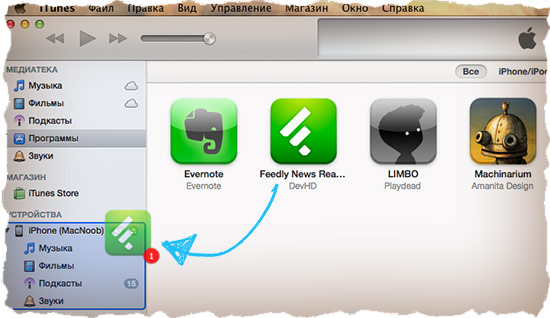
Это все! Я уверен многие думали что будет намного сложнее. Простите, не в этот раз! В любой из гаджетов Apple изначально заложена идея удобства и простоты использования. Поэтому ничего военного тут быть не может. Сегодня вы научились устанавливать приложения на свой iPhone или iPad, а значит день прошел не зря. У нас в планах еще куча интересных статей и уроков. Не пропусти новые выпуски — подпишись на e-mail доставку с помощью формы ниже (отсутствие спама гарантированно).